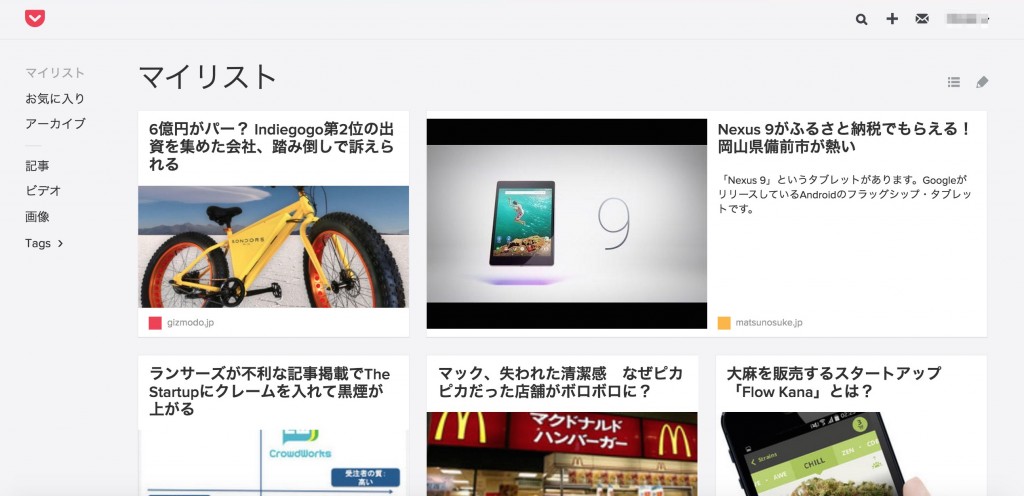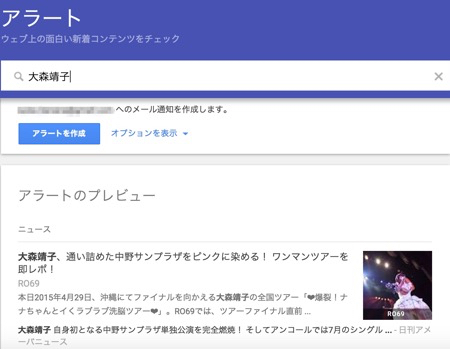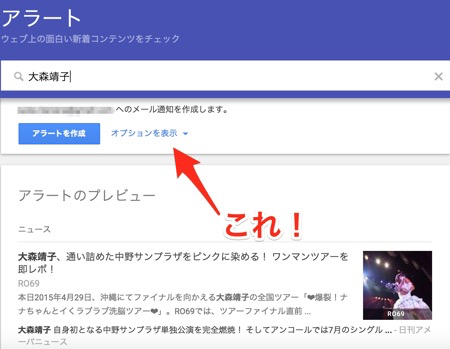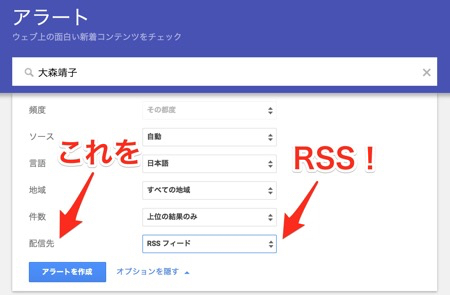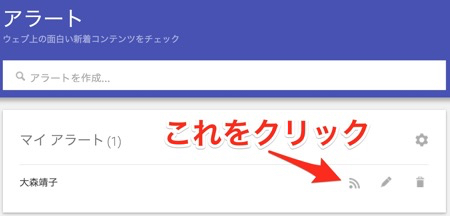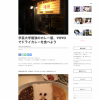まとめサイトばっかり見てる情弱に贈る、feedly・pocketのすすめ
公開日:
:
最終更新日:2015/05/01
ブログ運営
これは〜〜!!?
まさかぁ〜〜〜〜!!?
スマホが極端に面白くなると噂の〜〜〜!!?
やっぱりグノシーだあああ!!!!!
とかいう頭の悪いCMが好評を博しているようで、グノシーのDL数が順調に伸びているという噂を聞いております。
ところが、グノシーが送ってくるのはまとめサイトの記事だとか占いサイトの広告だのであって、情報収集をしたい人にはたいして役に立ちません。
まとめサイトを見るだけでスマホが極端に面白くなるって、それまでは一体、スマホで何をやってたんでしょうか。LINEは当然として、あとはパズドラですかね。ちょっと気になります。
そんな訳なので、はじめにグノシーを楽しんでいた人たちはみんなグノシーを離れてしまいましたが売上は伸びているようです。
ま、人がスマホで何に使うかはその人の自由なので僕は特に口を出しません。ですが個人的な意見としては、せっかくスマホを持ってるんだったら、もうちょっと積極的に情報収集をした方がいいんじゃないの、と思えてなりません。
ほとんどの人はfeedlyやpocketを知らない
知ってる人は当然知ってるし、使ってる人はとっくに使ってるこれらのツールですが、実際に使ってるのは1割にも満たないのではないでしょうか。
インターネットの世界は広いんですよ。面白いサイトとかブログとか、いくらでもあります。せっかくスマートな電話を持ってるんだったら、ちょっとしたアプリを使ってスマートにネットサーフィンをした方が楽しいと思います。
feedlyの特徴と使い方
好きなブログやサイトを登録しておくと、更新のお知らせが来るアプリです。
いわゆるRSSリーダーってやつですね。RSSリーダーは他にも色々とありますが、デザイン的にはfeedlyが1番良いし、使いやすいです。iPhoneでもAndroidでもMacでもWindowsでも使えます。ダウンロードしてください。
使い方も超簡単。
①アカウントを作る
②更新のお知らせを見たいサイトを登録する
③登録したサイトが更新されたら知らせが届くので、読む
Google・Twitter・Facebookのいずれかのアカウントを持っていれば、それでそのままアカウントを作れます。たぶん誰でも使えます。
サービスの良いブログなら、結構な割合でこういうのを載せていたりするのですが、見たことがありませんでしょうか。こういうのがついてるサイトなら、クリックするだけで購読できるので楽です。ちなみにこれは遠回しな購読してくれアピールです。
また、このサイトを購読してる人はこんなサイトにも興味があるかもよ!みたいなのが出てくるので、面白そうだと思ったらそれも購読すると良いです。
サイトを登録しないことには更新のお知らせも来ないので、とりあえずGIGAZINEとか東洋経済オンライン、痛いニュースでも登録しておきましょう。
pocketの特徴と使い方
次。Pocketの話に移ります。
ネットサーフィンをしていると、ときどき面白い記事に出会うことがありますよね。これはまた読むかも知れないな、みたいな記事です。特に気に入ったサイトであればサイトごとお気に入りに登録してもいいんですが、そこまですることもないかな。みたいなハウツー系の記事や、特定のジャンルの情報を集めているときに活躍するのがPocketです。
色々と保存していくうちに、Pocketはこんな感じになってきます。これはWeb版のやつですが、自分専用の雑誌みたいになってきて楽しいです。
もちろんMacでもWindowsでもiPhoneでもAndroidでも使えます。
使い方としてはこんな感じ。
①アカウントを作る
②保存したい記事を保存する(記事のジャンルごとにタグを付けておけば、あとから後から探しやすくなるのでおすすめ)
③読み返したくなったら読み返す
GoogleかFacebookのアカウントがあれば、それでアカウントを作れるので簡単です。feedlyと連携させておけば、面白そうな記事をfeedlyから直接Pocketに保存することも出来ます。
一度Pocketに保存した記事なら、次回以降はそのwebページをPocketから直接見ることができるようになります。また、電波の届かない場所でも読めるようにもなります。家のWi-Fiで保存しておいた記事を電車の中で読む、なんて使い方をすれば、通信量の節約にもなるでしょう。
↓こんな感じのボタンが付いているサイトなら、直接保存することも出出来ます。
応用編:Googleのアラート機能をfeedlyと連携させる
何か特定の情報を収集したいと思っている人は、Googleアラートを使いましょう。
Googleアラートは、普段Googleで検索しているような単語を登録しておくと、その単語に合致するようなコンテンツが新しく更新されたのを知らせてくれるサービスです。
例えばこんな感じで設定します。
①調べたいキーワードでアラートを作る
https://www.google.co.jp/alertsにアクセス。
自分の調べたいキーワードを入力し、アラートを作成します。
②配信先をRSSに変える。
まずはオプションを表示をクリック。
配信先を自分のメールアドレスから、RSSフィードに変更します。
③RSSのURLを取得する
右クリック→リンクアドレスを保存でもいいし、普通にクリックして、開かれたページのURLを取得しても良いです。
普通にクリックした場合、こんな感じのページに飛びますがびっくりしないでください。
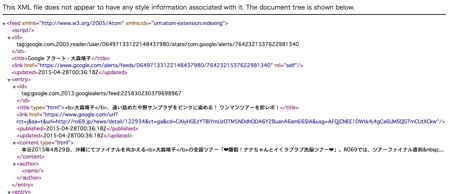
ここまでくれば、あとはURLをコピーしてfeedlyに登録するだけです。
より良いインターネットライフを楽しみましょう。